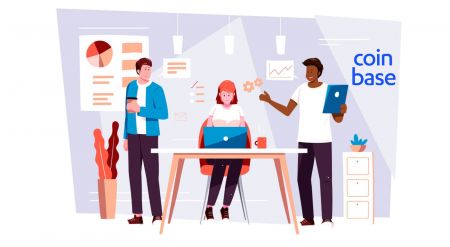Coinbase Bejelentkezés - Coinbase Hungary - Coinbase Magyarország
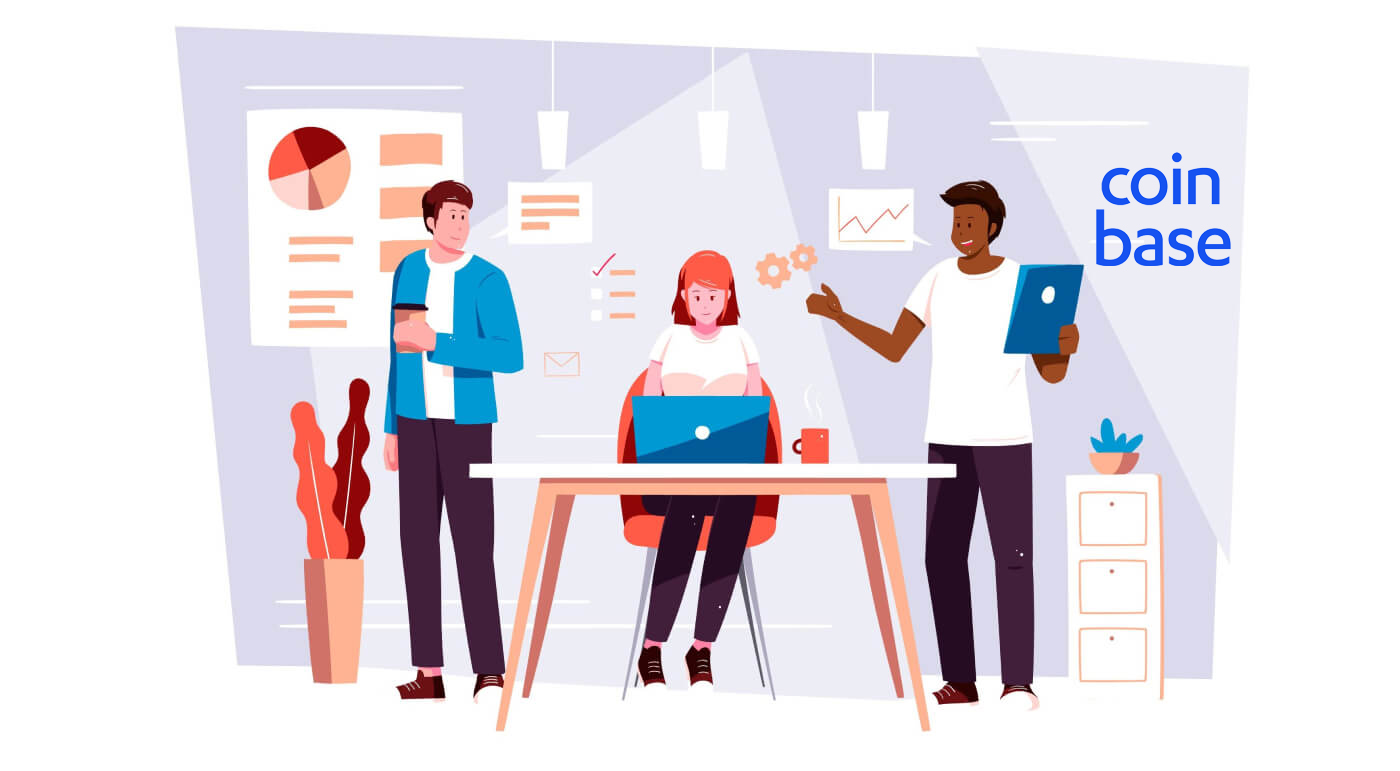
Hogyan lehet bejelentkezni a Coinbase-be
Hogyan lehet bejelentkezni a Coinbase-fiókba【PC】
- Nyissa meg a mobil Coinbase alkalmazást vagy webhelyet.
- Kattintson a jobb felső sarokban található „Bejelentkezés” gombra.
- Írja be az "e-mail címét" és a "jelszavát".
- Kattintson a „BEJELENTKEZÉS” gombra.
- Ha elfelejtette a jelszavát, kattintson az "Elfelejtett jelszó" gombra.

A Bejelentkezés oldalon adja meg [e-mail címét] és jelszavát, amelyet a regisztráció során megadott. Kattintson a "BEJELENTKEZÉS" gombra.

Ezt követően meg kell adnia az ellenőrző kódot az eszközről.

A helyes ellenőrző kód megadása után sikeresen használhatja Coinbase számláját a kereskedéshez.

Hogyan lehet bejelentkezni a Coinbase-fiókba【APP】
Nyissa meg a letöltött Coinbase alkalmazást, majd kattintson a "Bejelentkezés" gombra a bejelentkezési oldal eléréséhez.

A Bejelentkezés oldalon adja meg a regisztráció során megadott e-mail címét és jelszavát. Kattintson a "Bejelentkezés" gombra.

Ezután adja meg az ellenőrző kódot is az eszközéről.

A helyes ellenőrző kód megadása után sikeresen használhatja Coinbase számláját a kereskedéshez
Elveszett az e-mail-hozzáférés
Mire lesz szüksége a fiókhoz való hozzáférés visszaszerzéséhez
Ha elvesztette a hozzáférést a Coinbase-fiók létrehozásához használt e-mail címhez, akkor néhány lépést kell végrehajtania a fiók eléréséhez.
Mielőtt elkezdené, a következőkre lesz szüksége:
- A Coinbase-fiókjához társított jelszó
- Hozzáférés a kétlépcsős azonosítási módszerhez
- Hozzáférés az ellenőrzött telefonszámhoz a Coinbase-fiókjában
Hozzáférés visszaszerzése fiókjához
Először lépjen a fiókhozzáférési oldalra, és kövesse az alábbi lépéseket e-mail címének frissítéséhez (a lépések működéséhez kétlépcsős azonosítással kell rendelkeznie):
- Jelentkezzen be korábbi e-mail címével és jelszavával
- Adja meg a kétlépcsős azonosítás tokenjét
- Válassza a Már nem férek hozzá az e-mail címemhez lehetőséget, amikor a rendszer felkéri az új eszköz ellenőrzésére
- Adja meg új e-mail címét, és küldjön egy e-mailt erre a fiókra
- Erősítse meg új e-mail címét a kapott e-mailben található kék gomb megnyomásával
- Írja be a kétlépcsős ellenőrző kódot a szokásos módon
- Válassza ki az azonosító típusát
- Felhívjuk figyelmét, hogy az egyesült államokbeli ügyfelek számára jelenleg csak érvényes állami vezetői engedélyeket fogadunk el
Ha nem rendelkezik kétlépcsős azonosítással, vagy csak SMS-t kapott,
fel kell vennie a kapcsolatot a Coinbase ügyfélszolgálatával, hogy visszaszerezze a hozzáférést fiókjához. Ehhez görgessen az oldal aljára, és válassza a Kapcsolatfelvétel lehetőséget.
Mikor fejeződik be ez a folyamat?
A fiók-helyreállítási folyamat általában 48 órát vesz igénybe, de néha tovább is tarthat. 24 óra elteltével képesnek kell lennie bejelentkezni fiókjába, és végrehajtani a vételeket és az eladásokat. 48 óra elteltével vissza kell állnia a teljes kereskedési képességeinek. Az Ön biztonsága érdekében a küldéseket letiltjuk fiókjában, amíg a teljes biztonsági időszak le nem telik. Ha a biztonsági időszak lejárta előtt bejelentkezik, egy felugró értesítést kap, amely tájékoztatja, hogy a küldések átmenetileg le vannak tiltva.
Ha nem tud hozzáférni a nyilvántartott telefonszámához (vagy fiókjában nincs engedélyezve a kétlépcsős azonosítás), akkor nem tudja frissíteni az e-mail címét. Kérjük, forduljon a Coinbase ügyfélszolgálatához, ha ez a helyzet.
Jelszavam visszaállítása
Nem emlékszem a jelszavamraHa elfelejtette jelszavát, kövesse az alábbi lépéseket a visszaállításhoz:
1. Látogasson el a Bejelentkezési oldalra, kattintson az "Elfelejtette a jelszavát?"

2. Írja be a Coinbase-fiókjához társított e-mail címet, és válassza a „JELSZÓ VISSZAÁLLÍTÁSA” lehetőséget , hogy e-mailt kapjon.

3. Az e-mailben válassza a Jelszó visszaállítása lehetőséget , hogy megnyissa az ablakot, ahol meg kell adnia egy új jelszót. Ha problémába ütközik, segítségért olvassa el a következő részt.

4. Írja be új jelszavát a Jelszó kiválasztása és a Jelszó megerősítése mezőkbe, majd válassza a JELSZÓ FRISSÍTÉSE lehetőséget.

5. Most már bejelentkezhet új jelszavával.
Gyakran Ismételt Kérdések (GYIK)
Miért nem tudom visszaállítani a jelszavamat?
A Coinbase számos lépést megtesz ügyfeleink fiókjainak biztonsága érdekében. Ezek közé tartozik az erős jelszavak kényszerítése, a kéttényezős hitelesítés és az eszközellenőrzés.
Amikor egy ügyfél megpróbálja visszaállítani jelszavát, óvintézkedéseket teszünk annak biztosítására, hogy ez jogos kérés legyen. Ez azt jelenti, hogy ügyfeleink csak olyan eszközökről állíthatják vissza jelszavaikat, amelyeket korábban ellenőriztek, vagy olyan helyekről, ahonnan korábban bejelentkeztek. Ez a követelmény védelmet nyújt a jelszó illegitim visszaállítására irányuló kísérletek ellen.
Ha problémái vannak a jelszó visszaállításával, akkor a következőket kell tennie:
- Állítsa vissza egy olyan eszközről, amelyet korábban a Coinbase eléréséhez használt.
- Állítsa vissza egy olyan helyről (IP-címről), amelyet korábban a Coinbase eléréséhez használt.
Ha már nem fér hozzá egy korábban érvényesített eszközhöz vagy IP-címhez, kérjük, lépjen kapcsolatba a Coinbase ügyfélszolgálatával, hogy biztonsági csapatunk egyik tagja segítsen a jelszó visszaállításában.
Fontos : A Coinbase ügyfélszolgálata SOHA nem kéri a fiók jelszavát vagy a kétlépcsős ellenőrző kódokat.
Miért kell a jelszavam visszaállításához 24 óra?
Amint fentebb megjegyeztük, a Coinbase csak a jelszó-visszaállítási kérelmeket dolgozza fel olyan eszközökről, amelyek korábban jogosultak voltak a fiókjához való hozzáférésre. Ha új eszközről állítja vissza jelszavát, rendszerünk 24 órával késleltetheti a feldolgozási időt fiókja biztonságának megőrzése érdekében. Ez megkerülhető, ha visszaállítja jelszavát egy korábban ellenőrzött eszközről.
Megjegyzés : Ha nem rendelkezik korábban engedélyezett eszközzel, kérjük, ne próbáljon meg többet bejelentkezni. Minden új próbálkozás visszaállítja az órát, és meghosszabbítja a késleltetést.
Hogyan kereskedjünk kriptoval a Coinbase-en
Hogyan küldjünk és fogadjunk kriptovalutát
Használhatja Coinbase pénztárcáját támogatott kriptovaluták küldésére és fogadására. A küldések és fogadások mobilról és weben is elérhetők. Felhívjuk figyelmét, hogy a Coinbase nem használható ETH vagy ETC bányászati jutalmak fogadására.
Küld
Ha olyan kriptográfiai címre küldesz üzenetet, amely egy másik Coinbase-felhasználóhoz tartozik, aki feliratkozott az azonnali küldésre, akkor a láncon kívüli küldéseket is használhatod. A láncon kívüli küldések azonnaliak, és nem járnak tranzakciós díjjal.
A láncon belüli küldések hálózati díjakat számítanak fel.
Internet
1. Az Irányítópulton válassza a Fizetés lehetőséget a képernyő bal oldalán.

2. Válassza a Küldés lehetőséget .
3. Adja meg a küldeni kívánt titkosítás mennyiségét. Válthat a küldeni kívánt fiat érték és kriptográfiai összeg között.

4. Adja meg annak a személynek a titkosítási címét, telefonszámát vagy e-mail címét, akinek el szeretné küldeni a titkosítást.
5. Hagyjon megjegyzést (nem kötelező).

6. Válassza a Fizetési mód lehetőségetés válassza ki azt az eszközt, amelyről az összeget küldi.
7. A részletek megtekintéséhez válassza a Folytatás lehetőséget .

Válassza a Küldés most lehetőséget.
Megjegyzés : Minden kriptográfiai címre küldött küldés visszafordíthatatlan.
Coinbase mobilalkalmazás
1. Koppintson az alábbi ikonra vagy a Fizetés gombra .
2. Érintse meg a Küldés gombot .

3. Érintse meg a kiválasztott eszközt, és adja meg a küldeni kívánt kriptográfiai adatok mennyiségét.

4. Válthat a küldeni kívánt fiat érték vagy kriptográfiai összeg között:

5. Érintse meg a Folytatás gombot a tranzakció részleteinek megtekintéséhez és megerősítéséhez.
6. Megérintheti a címzettet a Névjegyek alatt; adja meg e-mail címét, telefonszámát vagy titkosítási címét; vagy lekattintja a QR-kódjukat.
7. Hagyjon jegyzetet (nem kötelező), majd érintse meg az Előnézet elemet .
8. Kövesse a többi utasítást.
Ha több kriptot próbál küldeni, mint amennyi a kriptopénztárcájában van, a rendszer felkéri, hogy töltse fel.
Fontos : Minden kriptográfiai címre küldött küldés visszafordíthatatlan.
Megjegyzés : Ha a kriptográfiai cím egy Coinbase-ügyfélé, és a vevő NEM engedélyezte az azonnali küldést az adatvédelmi beállításaiban, akkor ezek a küldések a láncon belül történnek, és hálózati díjat számítanak fel. Ha olyan kriptográfiai címre küld, amely egyáltalán nem tartozik Coinbase-ügyfélhez, akkor ezek a küldések a láncon belül, az adott pénznem hálózatán lesznek elküldve, és hálózati díjakat kell fizetniük.
Kap
A bejelentkezés után megoszthatja egyedi kriptovaluta címét, hogy pénzt fogadhasson webböngészőjén vagy mobileszközén keresztül. Ha adatvédelmi beállításaiban engedélyezi az Azonnali küldést, szabályozhatja, hogy Coinbase-felhasználóként ellenőrizhető legyen-e kriptovaluta címe. Ha feliratkozik, akkor a többi felhasználó azonnal és ingyenesen küldhet Önnek pénzt. Ha leiratkozik, akkor az Ön kriptográfiai címére küldött küldések a láncon maradnak.
Internet
1. Az Irányítópulton válassza a Fizetés lehetőséget a képernyő bal oldalán.

2. Válassza a Fogadás lehetőséget .
3. Válassza az Eszköz elemet , és válassza ki a fogadni kívánt eszközt.
4. Az eszköz kiválasztása után megjelenik a QR-kód és a cím.
Coinbase mobilalkalmazás
1. Koppintson az alábbi ikonra vagya Fizetés gombra.
2. A felugró ablakban válasszaa Fogadás lehetőséget.
3. A Pénznem alatt válassza ki a fogadni kívánt eszközt.
4. Az eszköz kiválasztása után megjelenik a QR-kód és a cím.
Megjegyzés: Ha kriptovalutát szeretne kapni, megoszthatja címét, válasszaa Cím másolása lehetőséget, vagy engedélyezheti a feladó számára a QR-kód beolvasását.
Hogyan lehet kriptovalutát konvertálni
Hogyan működik a kriptovaluta konvertálása?
A felhasználók közvetlenül kereskedhetnek két kriptovaluta között. Például: Ethereum (ETH) cseréje Bitcoinnal (BTC), vagy fordítva.
- Minden ügylet azonnal végrehajtásra kerül, ezért nem lehet törölni
- Fiat valuta (pl. USD) nem szükséges a kereskedéshez
Hogyan konvertálhatok kriptovalutát?
A Coinbase mobilalkalmazásban
1. Érintse meg az alábbi ikont

2. Válassza a Konvertálás lehetőséget .

3. A panelen válassza ki azt a kriptovalutát, amelyet át szeretne váltani egy másik kriptovalutára.

4. Adja meg a helyi pénznemben átváltani kívánt kriptovaluta fiat összegét. Például 10 dollár értékű BTC-t XRP-vé konvertálva.
5. Válassza a Konvertálás előnézete lehetőséget.
- Ha nincs elég kriptokódja a tranzakció végrehajtásához, akkor ezt a tranzakciót nem tudja végrehajtani.
6. Erősítse meg az átalakítási tranzakciót.
Webböngészőben
1. Jelentkezzen be Coinbase-fiókjába.
2. A képernyő tetején kattintson a Vásárlás/eladás Konvertálás lehetőségre.
3. Lesz egy panel, ahol az egyik kriptovaluta másikra konvertálható.
4. Adja meg a helyi pénznemben átváltani kívánt kriptovaluta fiat összegét. Például 10 dollár értékű BTC-t XRP-vé konvertálva.
- Ha nincs elég kriptokódja a tranzakció végrehajtásához, akkor ezt a tranzakciót nem tudja végrehajtani.
5. Kattintson a Konvertálás előnézete lehetőségre.
6. Erősítse meg az átalakítási tranzakciót.
Speciális kereskedési irányítópult: Crypto vásárlása és eladása
A haladó kereskedés jelenleg korlátozott közönség számára érhető el, és csak a weben érhető el. Keményen dolgozunk azon, hogy ezt a funkciót hamarosan több ügyfél számára elérhetővé tegyük.
A fejlett kereskedés robusztusabb eszközöket kínál jobb kereskedési döntések meghozatalához. Valós idejű piaci információkhoz férhet hozzá az interaktív diagramokon, rendelési könyveken és az élő kereskedelmi előzményeken keresztül a speciális kereskedési nézetben.


Mélységi diagram: A mélységdiagram az ajánlati könyv vizuális megjelenítése, amely a vételi és eladási megbízásokat mutatja egy ártartományban, valamint az összesített méretet.
Rendelési könyv: A rendelési könyv panel a Coinbase aktuális nyitott megbízásait mutatja létra formátumban.
Rendelési panel: A rendelési (vétel/eladás) panelen adhat le rendeléseket a rendelési könyvben.
Nyitott rendelések: A Nyitott rendelések panelen azok a gyártói rendelések jelennek meg, amelyeket feladtak, de nem töltöttek ki, nem töröltek vagy nem jártak le. Az összes rendelési előzmény megtekintéséhez válassza a lehetőségetrendelési előzmények gombot, és tekintse meg az összeset.

Ártáblázat
Az árdiagram egy gyors és egyszerű módja a korábbi árak megtekintésének. Testreszabhatja az árdiagram megjelenítését időtartomány és diagramtípus szerint, valamint egy sor mutatót is használhat, hogy további betekintést nyújtson az árképzési trendekbe.

Időtartomány
Megtekintheti egy eszköz árazási előzményeit és kereskedési volumenét egy adott időszakra vonatkozóan. A jobb felső sarokban lévő időkeretek egyikének kiválasztásával módosíthatja a nézetet. Ez beállítja az x tengelyt (a vízszintes vonalat), hogy lássa a kereskedési mennyiséget az adott időtartam alatt. Ha módosítja az időt a legördülő menüből, akkor ez megváltoztatja az y-tengelyt (a függőleges vonalat), így láthatja egy eszköz árát az adott időkeretben.
Diagram típusok
A gyertyatartó diagram egy eszköz legmagasabb, alacsony, nyitott és záró árát jeleníti meg egy adott időszakra vonatkozóan.
- O (nyitott) az eszköz nyitó ára a megadott időszak elején.
- H (magas) az eszköz legmagasabb kereskedési ára az adott időszakban.
- L (alacsony) az eszköz legalacsonyabb kereskedési ára az adott időszakban.
- C (bezárás) az eszköz záró ára az adott időszak végén.
További információért tekintse meg ezt az útmutatót a gyertyatartó diagramok olvasásához.
- A vonaldiagram rögzíti az eszközök múltbeli árát úgy, hogy egy sor adatpontot egy folytonos vonallal köt össze.
Indikátorok
Ezek a mutatók nyomon követik a piaci trendeket és mintákat, hogy segítsenek tájékozódni a kereskedési döntésekben. Több mutatót is kiválaszthat, hogy jobb perspektívát adjon egy eszköz vételi és eladási áráról.
- Az RSI (relatív erősségi index) a trend időtartamát mutatja, és segít felismerni, mikor fog megfordulni.
- Az EMA (exponenciális mozgóátlag) rögzíti, hogy egy trend milyen gyorsan mozog, és milyen erőssége van. Az EMA egy eszköz átlagos árpontját méri.
- Az SMA (sima mozgóátlag) olyan, mint egy EMA, de egy eszköz átlagos árpontját méri hosszabb időn keresztül.
- Az MACD (mozgó átlag konvergencia/divergencia) a legmagasabb és legalacsonyabb átlagár közötti kapcsolatot méri. Ha trend alakul ki, a grafikon egy adott értéknél konvergál vagy találkozik.
Közzétételek
A Coinbase egyszerű és fejlett kereskedési platformokat kínál a Coinbase.com oldalon. A haladó kereskedés a tapasztaltabb kereskedők számára készült, és lehetővé teszi a kereskedők számára, hogy közvetlenül kapcsolatba lépjenek az ajánlati könyvvel. A díjak a kereskedési platformtól függően változnak. Kereskedelmi és oktatási anyagaink tartalma tájékoztató jellegű, és nem befektetési tanács. A kriptovalutába történő befektetés kockázattal jár.
Gyakran Ismételt Kérdések (GYIK)
Miért törölte a Coinbase a rendelésemet?
A Coinbase felhasználói fiókjainak és tranzakcióinak biztonsága érdekében a Coinbase visszautasíthat bizonyos tranzakciókat (vásárlások vagy befizetések), ha a Coinbase gyanús tevékenységet észlel.
Ha úgy gondolja, hogy a tranzakciót nem kellett volna törölni, kövesse az alábbi lépéseket:
- Hajtsa végre az összes ellenőrzési lépést, beleértve a személyazonosságának igazolását is
- Küldjön e-mailt a Coinbase ügyfélszolgálatának, hogy ügyét tovább vizsgálhassuk.
Megrendelés kezelés
A haladó kereskedés jelenleg korlátozott közönség számára érhető el, és csak a weben érhető el. Keményen dolgozunk azon, hogy ezt a funkciót hamarosan több ügyfél számára elérhetővé tegyük.
Az összes nyitott megbízás megtekintéséhez válassza a Megbízások lehetőséget a Megbízások kezelése szakaszban a weben – a speciális kereskedés még nem érhető el a Coinbase mobilalkalmazásban. Megjelenik az összes jelenleg teljesítésre váró rendelése, valamint a teljes rendelési előzményei.
Hogyan törölhetek egy nyitott rendelést?
Nyitott megbízás törléséhez győződjön meg arról, hogy megtekinti a megrendelésének piacát (pl. BTC-USD, LTC-BTC stb.). Nyitott megbízásai a kereskedési irányítópult Nyílt megbízások paneljén jelennek meg. Válassza az X lehetőséget az egyes rendelések törléséhez, vagy az ÖSSZES TÖRLÉSE lehetőséget a rendeléscsoportok törléséhez.
Miért van visszatartva a pénzem?
A nyitott megbízásokra fenntartott pénzeszközök visszatartásra kerülnek, és a megbízás végrehajtásáig vagy törléséig nem jelennek meg a rendelkezésre álló egyenlegében. Ha szeretné felszabadítani a pénzeszközöket a „visszatartásból”, törölnie kell a kapcsolódó nyitott megbízást.
Miért van részben kitöltve a rendelésem?
Egy megbízás részleges kitöltése azt jelenti, hogy a piacon nincs elég likviditás (kereskedési tevékenység) a teljes megbízás teljesítéséhez, így több megbízás teljesítése is szükséges lehet ahhoz, hogy megbízása teljes mértékben teljesüljön.
A rendelésemet hibásan teljesítették
Ha a megbízása limitáras megbízás, akkor csak a megadott áron vagy annál jobb áron fog teljesülni. Tehát ha a limitár sokkal magasabb vagy alacsonyabb, mint egy eszköz aktuális kereskedési ára, a megbízás valószínűleg közelebb kerül az aktuális kereskedési árhoz.
Ezen túlmenően, az Ajánlati Könyvben a piaci megbízás feladása időpontjában szereplő megbízások mennyiségétől és áraitól függően előfordulhat, hogy a piaci megbízás a legutóbbi kereskedési árnál kevésbé kedvező áron töltődik – ezt csúszásnak nevezik.